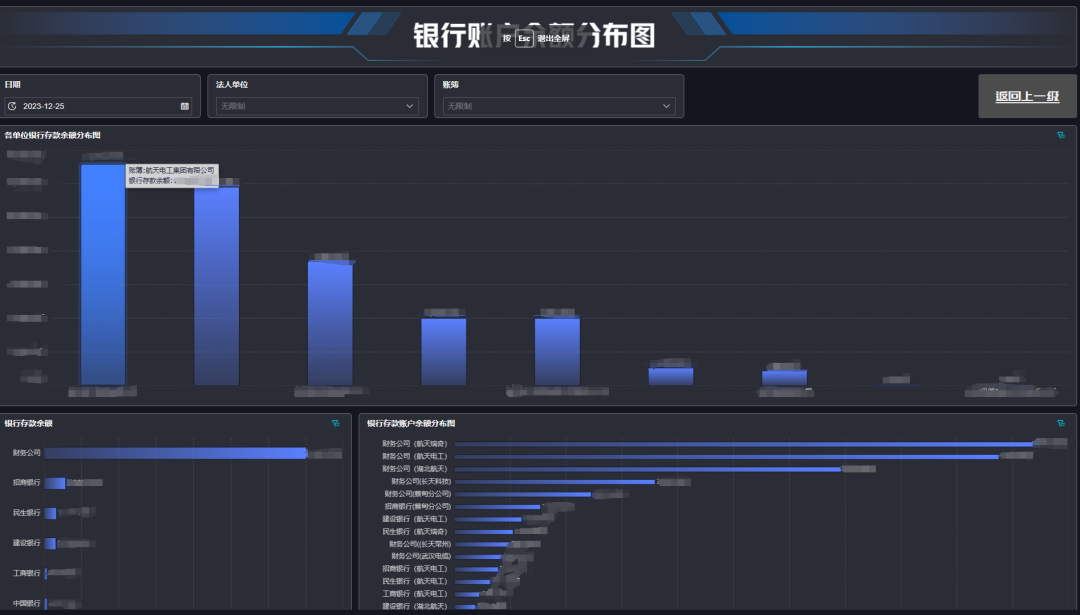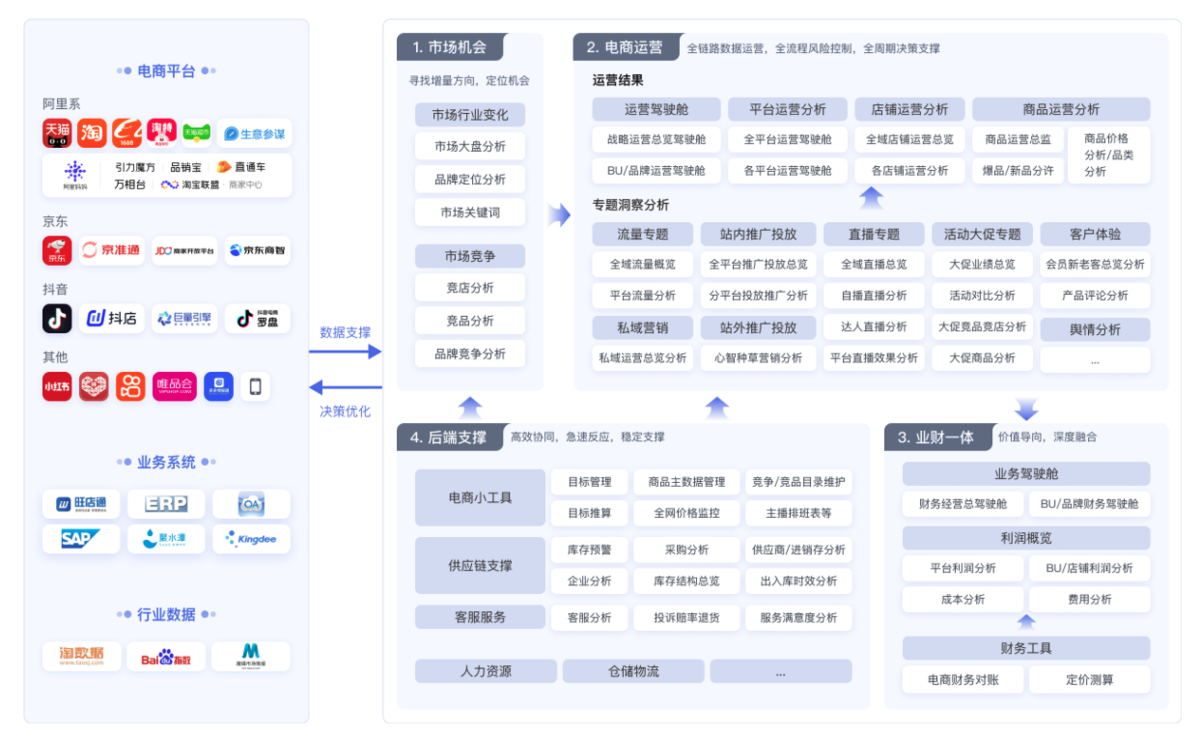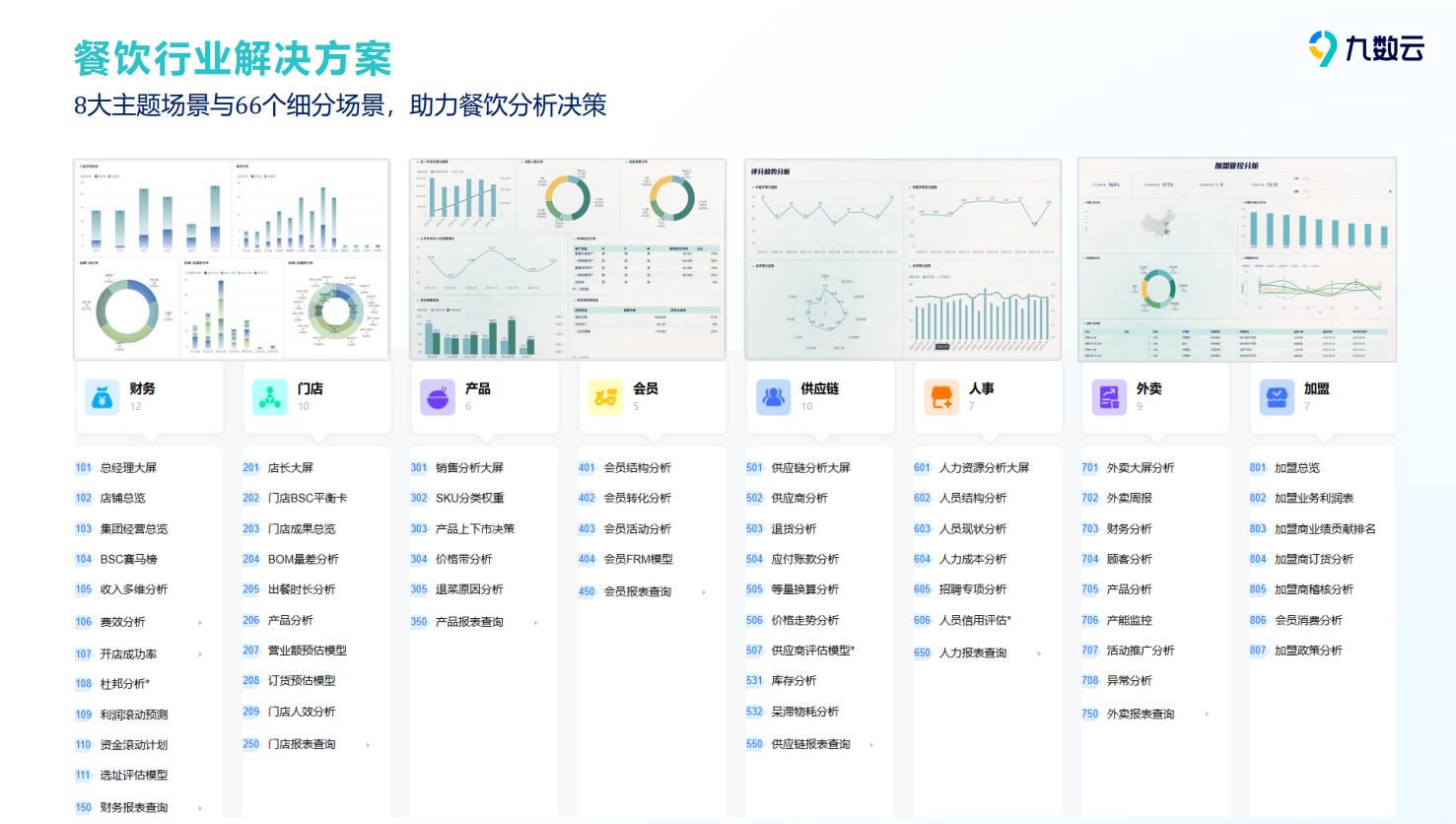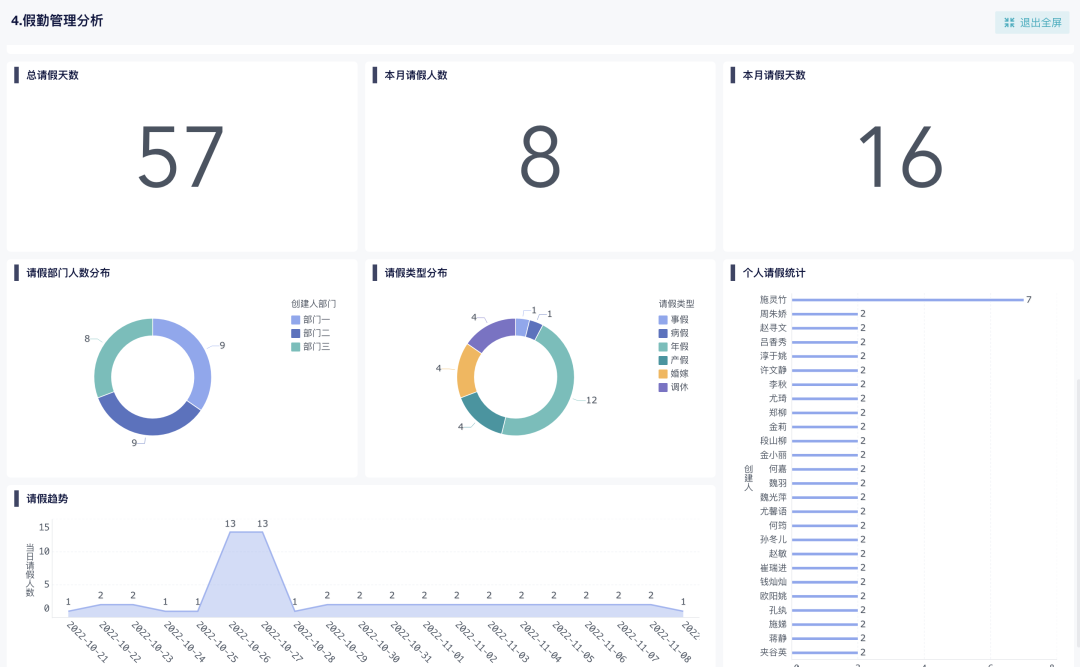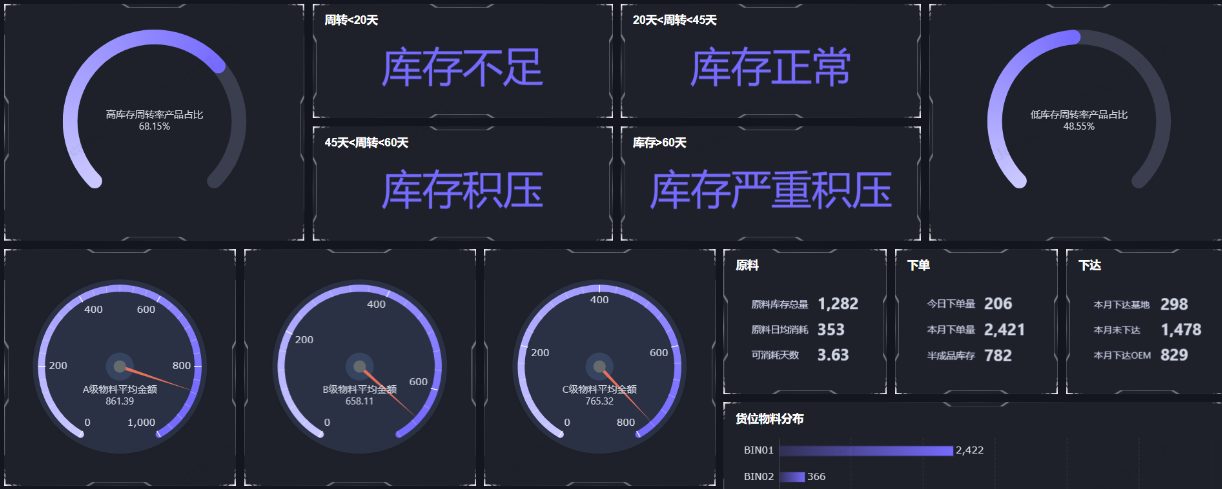excel数据透视图教程:教你3分钟学会透视表简单设置!——九数云BI | 帆软九数云
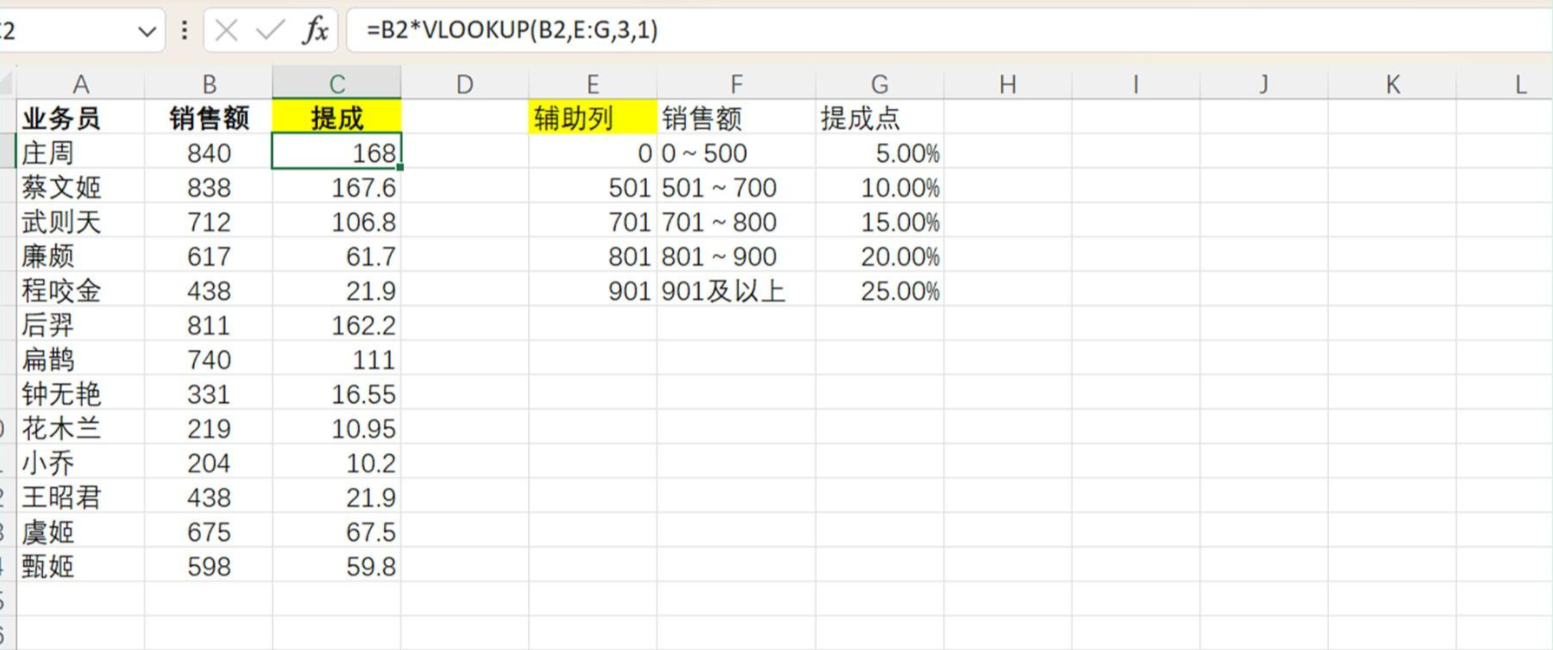
数字化时代的到来让企业的数据量成倍的增长,通过Excel无法轻易地分析企业内各种各样的数据,在这样的背景下,更要求我们对数据的分析更加准确。今天我们将告诉大家一个excel数据透视图教程,希望大家喜欢!
excel数据透视图教程:明确需求。
·第一个是对新增粉丝和阅读量进行汇总。
·第二个是统计每月新增粉丝在所有总数中的占比。
·第三个是统计每月阅读量的环比增长率。
我们来看一下数据表,这个数据表中包含了多列的内容,通过这些内容要进行其中指定数据的汇总。我们来看一下需要的汇总表效果,在这个汇总表中就显示了新增粉丝及其占比以及阅读量和它的环比增长率的数据,并进行了相应数据的汇总。这样一个汇总表是通过数据透视表能够非常方便的生成。
excel数据透视图教程:操作步骤
下面我们来进行操作。
·首先点击数据表任意单元格,然后点击插入工具栏下方的数据透视表。
·直接点击表格或区域,在弹出的字段中默认选择新工作表,直接点击确定。
·此时它会弹出一个自动窗口,在这个窗口中选择需要进行显示的内容。这里要进行汇总的数据是新增粉丝以及它的阅读量,所以首先要勾选它的日期,然后选择新增粉丝,再找到阅读量进行勾选。
·此时左侧的数据表就包含了新增粉丝和阅读量的求和汇总数据。在下方可以看到它包含了一个总计行,显示了新增粉丝的总数和阅读量总数。
·接下来要如何添加新增粉丝占比以及环比增长率?可以在字段设置中来重复添加该字段。
→比如新增粉丝,拖动新增粉丝字段,然后下拉到下方的值区域中,此时它会新增一个重复的新增粉丝项。
→点击它的下拉菜单,然后选择值字段设置。在值显示方式中选择总计的百分比,然后点击确定。
→此时左侧的透视表中就自动新增了一列求和项,它是显示了每月新增粉丝在总体新增粉丝数中的占比。
→可以双击它的标题进入值自动设置的窗口,然后在自定义名称的输入框中来修改它的名称,这里输入为新增粉丝占比。
·接下来是同样的操作,要进行阅读量的环比设置。找到阅读量字段,然后拖动到下方的值区域中,然后选择值字段设置。
→在值显示方式中要找到其中的差异百分比,然后点击"上一个",也就是以上一月的数据为基础来进行环比的计算,然后点击确定。此时透视表就新增了阅读量的环比数据。
·同样的双击进行它的名称修改。
通过以上透视表的设置可以快速的对包含大量数据的数据表来进行汇总,除了直接汇总还可以进行不同类别的百分比的设置。
excel数据透视图教程:软件选择
除了常用的excel,还有很的数据分析软件支持自助式生成数据透视图,比如九数云BI,只要一个功能就可以完成99%的数据统计工作,无需函数,方便快捷,简单拖拉几下不仅能够解决常见的统计指标,还能进阶,一步完成图表制作,轻松实现数据统计进阶。

热门产品推荐